Yhteys ja mikrofonin virittäminen PC hen ja kannettavaan tietokoneeseen

- 3527
- 890
- Frederick Larkin
Ehdottomasti mikä tahansa tietokone tai kannettava tietokone nyt voit kytkeä mikrofonin. Samanaikaisesti äänen kaappaus suoritetaan joko sisäisen tai ulkoisen äänikortin kustannuksella. Sen sisällä on DAC, joka muuntaa analogisen signaalin digitaaliseksi. Oletuksena ääni tallennetaan muodossa .WAV (oletusarvoisesti kaikissa Windows -perheen käyttöjärjestelmissä), mutta joidenkin ohjelmien avulla se voi muuttaa sen välittömästi yleisemmäksi .mp3, .Ogg, .WMA.

Klassinen yhteysmenetelmä
Mikä tahansa langallinen mikrofoni on kytketty MIC: hen äänipesissä. Useimmiten se ilmoitetaan lisäksi punaisella tai vaaleanpunaisella (pääsy ulkoiseen akustiseen järjestelmään - vihreä, lineaarinen syöttölinja - oranssi tai keltainen). Aikaisemmin sinun on varmistettava, että äänisovittimen ohjain on asennettu viimeisimmällä käytettävissä olevalla versiolla (varsinkin jos yhteys on muodostettu pesälle, ei tietokoneen etupaneeli).
Jos mikrofonilla on 6,3 mm., Sitten se on kytketty vastaavan sovittimen läpi 6,5 - 3,5 mm. (ne laitetaan yleensä pakkaukseen).

Mikrofonin kytkentä kannettavan tietokoneen äänikorttiin suoritetaan samalla tavalla. Se riittää löytämään pesä, jossa on MIC -allekirjoitus (joskus sen sijaan, että se on vain mikrofonimerkki).
On myös äänikortteja, joissa on hybridi liittimet. Niissä äänitallennustekniikka voidaan kytkeä mihin tahansa liittimeen, tulevaisuudessa sitä vaaditaan vain merkkituotteiden (kuljettajan mukana toimitetun) kautta osoittamaan, mihin liitin asetetaan tarkalleen.
Ja ennen mikrofonin kytkemistä kannettavaan tietokoneeseen tai tietokoneeseen, sinun on tarkistettava niistä yhteensopivuus vastarinnan suhteen. Ehdollisesti "hyväksyttävä" arvo useimmille äänikorteille on välillä 200 - 1500 ohmia. Jos se on korkeampi, liitäntä suoritetaan ulkoisen vastaanottimen tai DAC: n kautta (pääsääntöisesti tässä tapauksessa on suositeltavaa käyttää Line Inn -pesää korkeamman tietueen tietueen saavuttamiseksi).
Adapterin kautta, jos sinulla on kuulokkeita
Monissa kannettavissa tietokoneissa, sekä ulkoisella akustiikalla että mikrofonilla - yksi liitin (sitä kutsutaan myös "kuulokemikrofoniksi"). Siinä kontaktien leikkaaminen muuttuu osittain osittain. Siksi äänitallennuslaitteiden yhdistämiseksi on tarpeen käyttää sovitinta. Kuulokkeille (samoin kuin "nappireitit") tämä ei ole välttämätöntä - oletusarvoisesti laite on yleensä määritettävä ilman lisäasetuksia.

Se on juuri ennen ulkoisen mikrofonin kytkemistä yhdistettyyn kannettavan tietokoneen pesään, äänikortti -asetuksissa on otettava käyttöön tallennuslaitteiden automaattinen määritys (sitä vaaditaan esimerkiksi, jos käytetään coneksanttia tai HD: n kautta).
Ulkoisen äänikortin kautta, jos ääniyksikkö ei toimi
Jos tavallinen äänikortti on epäkunnossa tai pesä on yksinkertaisesti rikki, mikrofoni voidaan kytkeä ulkoisen läpi. Jos puhumme tietokoneesta, niin jos on ilmainen PCI -paikka, voit vain ostaa uuden äänikortin (jopa useita voidaan asentaa). Jos tämä on kannettava tietokone, sinun on ostettava ulkoinen USB-dap. Esimerkiksi yksi suosituimmista tällaisista malleista on Asus Xonar U3 -kortti. Lisäksi sillä on erillinen mikrofonin sisäänkäynti ja jopa tuella sekä 2-nastaisia että 3-nastaisia liittimiä.

On myös syytä mainita kuulokkeet, jotka on kytketty USB: n kautta (heillä ei ole 3,5 mm: n liitintä. tai 6,3 mm.-A. Itse asiassa he integloivat oman äänikorttinsa vain tukea. Heidän osto on paras vaihtoehto, jos käyttäjä ei halua ostaa äänikorttia jostain syystä.
Bluetooth -mikrofonin käyttäminen
 Jos tietokone tai kannettava tietokone on myös varustettu Bluetooth -moduulilla 2.1 tai korkeampi (aloittaen siitä, toinen versio A2DP. Sen kytkemiseksi se vaaditaan (Windows 10: n esimerkki):
Jos tietokone tai kannettava tietokone on myös varustettu Bluetooth -moduulilla 2.1 tai korkeampi (aloittaen siitä, toinen versio A2DP. Sen kytkemiseksi se vaaditaan (Windows 10: n esimerkki):
- Kytke Bluetooth päälle. Kannettavissa tietokoneissa avainten FN+F yhdistelmä on vastuussa tästä
- Avaa "Ilmoituspaneeli", napsauta Bluetooth -kuvaketta oikealla hiiren painikkeella ja valitse "Avaa parametrit".
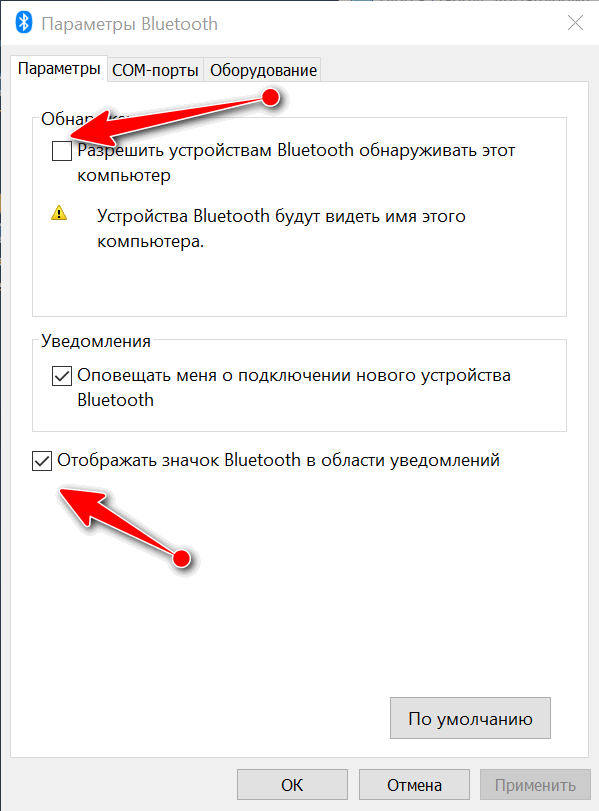
- Valitse "Lisää laite", määritä "Bluetooth".
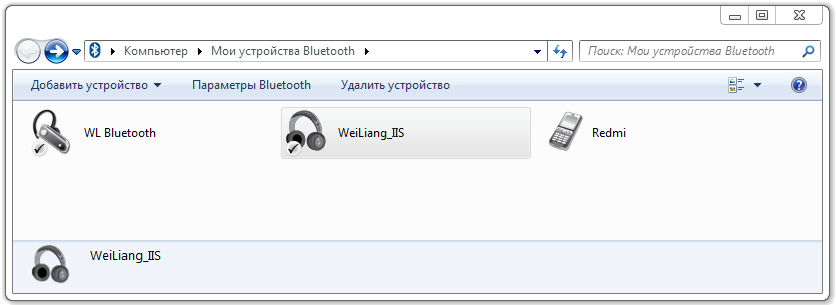
- Kytke mikrofoni päälle ja siirrä se parittelutilaan. Kuinka tehdä tämä, voit oppia ohjeista.
- Odota laitteen havaitsemista tarvittaessa konjugaatiokoodi.
Voit tarkistaa laitteen toiminnan vakiosovelluksen "äänitallennuksen" kautta. Windows 7: ssä laite lisätään samalla tavalla. TRIA: n Bluetooth -kuvakkeen oikeaa hiiren oikeaa painiketta on napsauttaa, valitse "Lisää laite" ja sitten kaikki.
Ääni- ja mikrofoni -asetus tietokoneelle
Mikrofoni asetetaan äänikortin ohjaimella asennetun sovelluksen kautta (esimerkiksi VDECK For Via HD, Soundman for Realtek HD, Asus Sound Center for ASUS). Jos tavanomainen Microsoft -ohjain ei tarjoa tai käytä sitä, niin mikrofoni tai kannettava tietokone säädetään Audiomyxcherin kautta. Kytkentä päälle, nauhoituslaitteen katkaiseminen tai valitseminen on "ääni" -välilehdessä "Ohjauspaneelissa".
On otettava huomioon, että jotkut sovellukset voivat sivuuttaa nämä Windows 10: n parametrit. Esimerkiksi Viberissä tai sähkeessä mikrofoni on valittava tämän ohjelman asetuksissa. Tallennusmäärä on asetettu sinne. Windows 7: ssä järjestelmässä ilmoitetuilla parametreilla on etuoikeus sovelluksiin.
Samassa tapauksessa, jos mikrofoni ei toimi tietokoneella tai kannettavalla tietokoneella, niin sinun on ensin tarkistettava asetettu luottamuksellisuusasetukset. Windows 10: ssä oletuskäyttö nauhoituslaitteisiin kolmannen osapuolen ohjelmien mukaan on kielletty. Tämä on viritetty seuraavasti:
- avoin "parametrit";
- Siirry "ääni" -välilehteen;
- Napsauta "Luottamuksellisuuden valvontapaneeli";
- Tarjoa pääsy mikrofonisovelluksiin, joiden kanssa sen on tarkoitus toimia.
Voit tarkistaa äänitallennustekniikan käyttökelpoisuuden "ääni" -välilehdessä. Ja jo ennen kuin määrität mikrofonin kannettavaan tietokoneeseen tai tietokoneeseen, on suositeltavaa irrottaa kaikki käyttämättömät äänilaitteet (niin että niiden välillä ei ole ristiriitaa).
Jos ääni tallennetaan heikkolaatuisesti, niin se on välttämätöntä:
- Siirry "Ohjauspaneeliin", avaa "ääni" -välilehti;
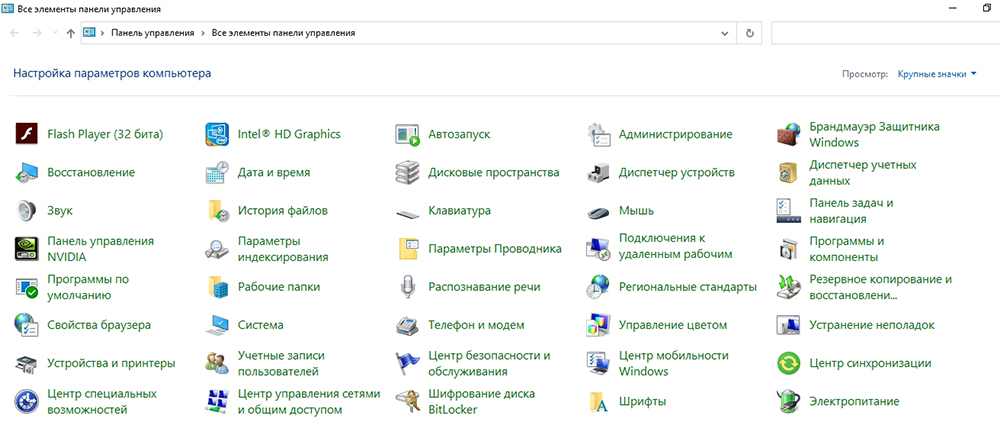
- Siirry "tallennukseen", valitse mikrofoni, napsauta "Ominaisuudet";
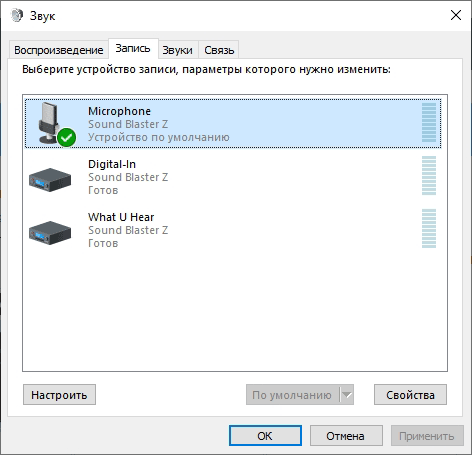
- Siirry "lisäksi" -välilehteen ja aseta tietueen laatu (on suositeltavaa 44,1 kHz ja 16 bittiä, sitä korkeampi - sitä parempi).
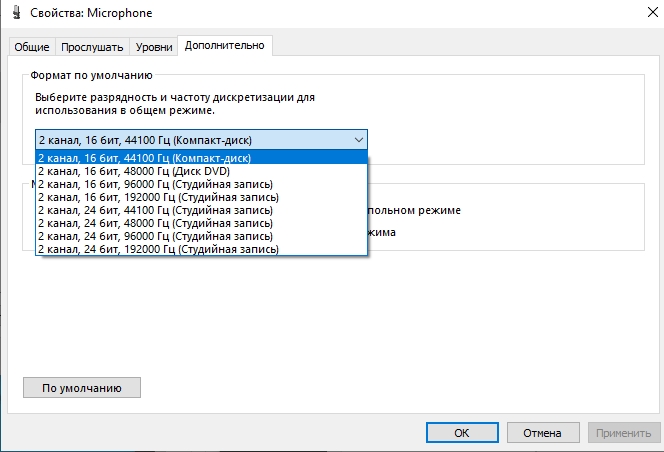
Yhteensä useimmissa tapauksissa riittää yhdistämään mikrofoni vain vastaavaan pesään. Käyttöjärjestelmä asettaa kaikki muut parametrit yksin. Jos sinulla on aiemmin ollut vaikeuksia äänitallennustekniikan yhdistämisessä - muista jakaa tämä kommentteihin. Ja kerro myös meille, mitä äänitallennustekniikkaa käytät henkilökohtaisesti.
- « Kuinka selvittää, mikä Internet Explorer -versio on asennettu Windowsiin
- Käyttäjätietojen varmuuskopio iPhone -asetuksessa ja varmuuskopion luominen »

